 tutoriels informatiques
tutoriels informatiques
 connaissances en informatique
connaissances en informatique
 Comment vérifier les partitions de disque: étapes exactes de ce guide Pro
Comment vérifier les partitions de disque: étapes exactes de ce guide Pro
Comment vérifier les partitions de disque: étapes exactes de ce guide Pro
May 07, 2025 am 12:43 AMVisionner et récupérer facilement les partitions du disque dur: plusieurs fa?ons simples
Vous ne savez pas combien de partitions votre disque dur a? Cet article présentera plusieurs méthodes simples pour vous aider à visualiser rapidement les partitions de disque dur et vous apprendra à récupérer efficacement les partitions supprimées ou perdues.
Les disques durs sont le principal périphérique de stockage des ordinateurs. Pour utiliser le disque dur pour stocker des informations ou installer Windows, vous devez créer une partition sur le disque dur. Si vous devez stocker différents types de répertoires et de fichiers dans différentes partitions, vous devez diviser le disque en plusieurs partitions.
D'une manière générale, les partitions de disque peuvent être divisées en partitions primaires et partitions logiques. Un disque MBR peut avoir jusqu'à 4 partitions primaires ou 3 partitions primaires et 1 partition étendue. Les disques GPT peuvent contenir jusqu'à 128 partitions primaires. Vous pouvez être intéressé par cet article: MBR contre GPT (en vous concentrant sur les différences et les méthodes de conversion s?res).
Comprendre la partition spécifique du disque vous aidera à mieux gérer les partitions de disque et trouver des fichiers. Comment vérifier la partition du disque dur? Veuillez essayer la méthode suivante.
Méthode 1: Utilisez un fichier Explorer pour afficher les partitions de disque
Le moyen le plus simple de visualiser les partitions de disque sur les disques durs est via File Explorer, tout comme l'ouverture des fichiers sur un disque spécifique.
Appuyez sur la combinaison de la touche Windows E pour ouvrir l'explorateur de fichiers. Ensuite, vous devez cliquer sur cet ordinateur , puis toutes les partitions identifiées seront répertoriées dans le panneau de droite.

De plus, vous pouvez cliquer avec le bouton droit sur la partition et sélectionner les propriétés pour modifier l'étiquette de volume, vérifier le système de fichiers, etc.
Méthode 2: Utilisez la gestion du disque pour afficher les partitions de disque
La gestion des disques est un outil sur Windows qui affiche des informations détaillées sur chaque lecteur et toutes les partitions par lecteur sur votre PC.
Cliquez avec le bouton droit sur le bouton du logo Windows et sélectionnez la gestion du disque . Dans la gestion des disques, toutes les partitions détectées sont répertoriées, y compris l'espace non alloué.

Vous pouvez modifier les balises de partition, les lettres de conduite, les systèmes de fichiers, supprimer l'espace non alloué, et plus encore de la gestion du disque.
Méthode 3: Utilisez la commande CMD pour afficher la partition de disque
En plus d'être utilisé pour dépanner et résoudre certains types de problèmes Windows, supprimer définitivement des fichiers de disque dur externe, etc., les outils CMD peuvent également être utilisés pour afficher les informations de partition. Pour ce faire, vous pouvez vous référer aux étapes suivantes.
étape 1. Appuyez sur le raccourci du clavier Windows R pour ouvrir la fenêtre d'exécution.
étape 2. Dans la zone d'entrée, tapez DiskPart et appuyez sur Entrée .
étape 3. Si la fenêtre de contr?le du compte utilisateur appara?t, sélectionnez l'option Oui .
étape 4. Dans la fenêtre de ligne de commande, tapez la commande suivante. Appuyez sur Entrée après chaque commande.
- disque de liste
- Sélectionnez le disque x (remplacez X par le numéro de disque cible)
- partition de liste
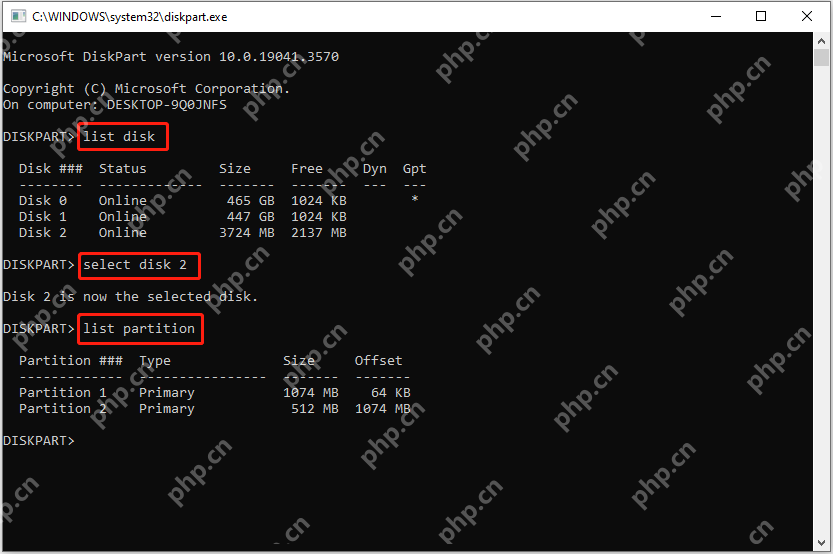
Méthode 4: Utilisez des outils de gestion des partitions pour afficher les partitions de disque
Vous pouvez également consulter les partitions de disque dur via des outils professionnels de gestion des partitions tiers. L'assistant de partition Minitool est un gestionnaire de partition si fiable et gratuit. En plus de visualiser les partitions de disque, il vous permet également de copier des partitions, de déplacer / redimensionner les partitions, d'aligner les partitions, les partitions de format, les partitions de peau / afficher, etc.

Conseil supplémentaire: comment récupérer les partitions perdues / supprimées
Si la partition de disque est perdue après un rétrécissement de partition, une mise à jour Windows ou une suppression inattendue, vous pouvez utiliser l'assistant de partition Minitool pour récupérer la partition perdue et les données à ce sujet.
Pour récupérer les partitions perdues, veuillez vous référer à ce tutoriel: comment récupérer facilement les partitions de disque dur?
Si vous souhaitez simplement récupérer les fichiers supprimés de l'espace non alloué, vous pouvez utiliser la récupération de données de récession de données gratuites de la récupération des données Minitool. Cet outil de récupération de fichiers peut vous aider à récupérer des documents supprimés, des vidéos, des photos, des e-mails, etc. à partir du lecteur USB, du disque dur, du SSD, de la carte SD, etc.
Résumer
Cet article décrit comment vérifier les partitions de disques durs dans Windows 10 et comment récupérer les partitions perdues.
Si vous avez des questions, n'hésitez pas à envoyer un e-mail à [l'adresse e-mail doit être ajoutée ici].
Ce qui précède est le contenu détaillé de. pour plus d'informations, suivez d'autres articles connexes sur le site Web de PHP en chinois!

Outils d'IA chauds

Undress AI Tool
Images de déshabillage gratuites

Undresser.AI Undress
Application basée sur l'IA pour créer des photos de nu réalistes

AI Clothes Remover
Outil d'IA en ligne pour supprimer les vêtements des photos.

Clothoff.io
Dissolvant de vêtements AI

Video Face Swap
échangez les visages dans n'importe quelle vidéo sans effort grace à notre outil d'échange de visage AI entièrement gratuit?!

Article chaud

Outils chauds

Bloc-notes++7.3.1
éditeur de code facile à utiliser et gratuit

SublimeText3 version chinoise
Version chinoise, très simple à utiliser

Envoyer Studio 13.0.1
Puissant environnement de développement intégré PHP

Dreamweaver CS6
Outils de développement Web visuel

SublimeText3 version Mac
Logiciel d'édition de code au niveau de Dieu (SublimeText3)
 Google Translate Image | Traduire le texte en images - Minitool
Jul 12, 2025 am 12:57 AM
Google Translate Image | Traduire le texte en images - Minitool
Jul 12, 2025 am 12:57 AM
Ce guide d'image Google Translate vous montre comment traduire le texte d'une image. Si vous recherchez plus de conseils et de solutions informatiques, vous pouvez visiter le site officiel du logiciel PHP.cn où vous pouvez également trouver des outils informatiques utiles comme Php.cn
 Comment installer manuellement les pilotes de périphériques sur Windows 11/10? - Minitool
Jul 06, 2025 am 12:15 AM
Comment installer manuellement les pilotes de périphériques sur Windows 11/10? - Minitool
Jul 06, 2025 am 12:15 AM
Si votre ordinateur Windows 11/10 ne fait pas automatiquement les dernières versions des pilotes de périphérique, vous devrez les installer manuellement. Dans cet article, le logiciel PHP.CN vous montrera 3 méthodes différentes pour installer manuellement les pilotes sur votre appareil.
 Comment amplifier / booster / augmenter le volume des microphones Windows 11? - Minitool
Jul 06, 2025 am 12:27 AM
Comment amplifier / booster / augmenter le volume des microphones Windows 11? - Minitool
Jul 06, 2025 am 12:27 AM
Cet article diffusé par la page Web officielle de PHP.CN introduit trois méthodes pour améliorer le volume des microphones et augmenter ses performances, dans le panneau de configuration, via les paramètres et par le gestionnaire de périphériques. Lisez le contenu ci-dessous pour afficher les détails.
 Qu'est-ce qu'un système d'exploitation
Jul 11, 2025 am 03:16 AM
Qu'est-ce qu'un système d'exploitation
Jul 11, 2025 am 03:16 AM
Le système d'exploitation est le logiciel de base pour gérer les ressources matérielles, exécuter des programmes et fournir des interfaces d'interaction utilisateur. Il coordonne la relation entre le matériel et les logiciels et est responsable de l'allocation de la mémoire, de la planification des périphériques, de la gestion des fichiers et du multitache. Les systèmes communs incluent Windows (adapté aux bureaux et aux jeux), MacOS (appareils Apple, adaptés au travail créatif), Linux (open source, adapté aux développeurs) et Android / iOS (système de périphérique mobile). Le choix des utilisateurs ordinaires dépend du scénario d'utilisation, tels que la compatibilité des logiciels, les exigences de sécurité et de personnalisation. Comment afficher les informations système: utilisez la commande winver pour Windows, cliquez sur la machine pour macOS, utilisez les commandes de terminal pour Linux et trouvez le téléphone dans les paramètres. Le système d'exploitation est l'outil sous-jacent à usage quotidien,
 Les meilleures fa?ons de réparer le panneau de configuration de Windows 11/10 qui ne s'ouvre pas!
Jul 08, 2025 am 12:01 AM
Les meilleures fa?ons de réparer le panneau de configuration de Windows 11/10 qui ne s'ouvre pas!
Jul 08, 2025 am 12:01 AM
Avez-vous déjà voulu ajuster les paramètres de l'ordinateur pour résoudre certains problèmes mais souffert du panneau de commande qui ne s'ouvre pas? Il n'y a rien de plus frustrant que cette application ne s'allume pas, vous empêchant de visualiser et de modifier les paramètres du système. Dans cet article, Mul
 Comment ouvrir et exécuter dxdiag.exe sur Windows 10/11
Jul 06, 2025 am 12:23 AM
Comment ouvrir et exécuter dxdiag.exe sur Windows 10/11
Jul 06, 2025 am 12:23 AM
Cet article comprend des réponses pour ce qui est DXDIAG, comment exécuter DXDIAG dans Windows 10/11, les fonctions principales de DirectX Diagnostic Tool et comment mettre à jour le pilote dxdiag.exe. Le logiciel PHP.CN fournit également de nombreux autres conseils et solutions informatiques pour les utilisateurs. Tu peux
 Qu'est-ce que Dell Digital Locker? Comment se connecter et l'utiliser sur Dell PC? - Minitool
Jul 07, 2025 am 12:28 AM
Qu'est-ce que Dell Digital Locker? Comment se connecter et l'utiliser sur Dell PC? - Minitool
Jul 07, 2025 am 12:28 AM
Qu'est-ce que Dell Digital Locker? Comment se connecter à Dell Digital Locker? Cet article de Php.cn fournit des réponses. En outre, vous pouvez savoir comment utiliser votre casier Dell Digital pour trouver des produits logiciels inclus avec votre ordinateur Dell.
 Comment ouvrir la console de gestion informatique de Windows 11 de 7 manières? - Minitool
Jul 09, 2025 am 12:18 AM
Comment ouvrir la console de gestion informatique de Windows 11 de 7 manières? - Minitool
Jul 09, 2025 am 12:18 AM
Cet essai résumé par le logiciel PHP.CN vous apprend principalement comment ouvrir la gestion de l'ordinateur Windows 11 avec la recherche Windows, le menu de liaison rapide, l'exécution de la bo?te de dialogue, l'invite de commande, PowerShell, File Explorer, Panneau de configuration, ainsi qu'un raccourci de bureau.





